B. Les modèles
Le modèle comprend à la fois les diapositives, leur contenu et leur mise en forme. Il s'applique dès la création de la nouvelle présentation (le thème, pour sa part, s'applique aussi bien lors d'une création que sur une présentation existante).
1. MODÈLES
Powerpoint possède une bibliothèque de modèles qui peuvent servir de base à une nouvelle présentation. Ils s'affichent sur la page d'accueil de Powerpoint et sont proposés lors de la création d'une nouvelle présentation.
|
|
<clic g> sur |
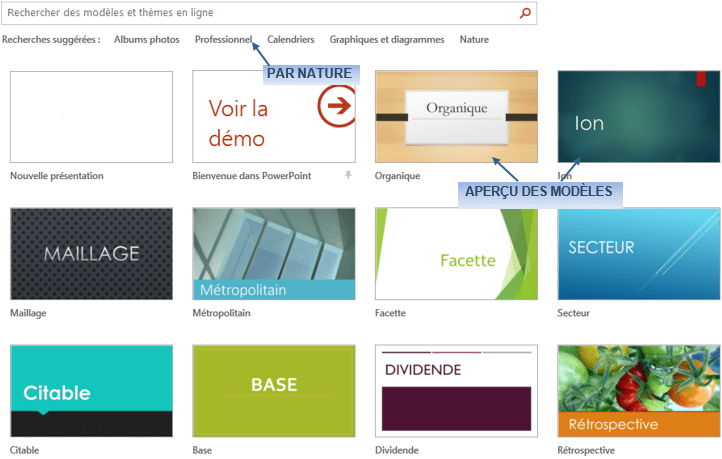
|
|
Créer une nouvelle présentation sur la base du modèle "ion" puis la fermer sans l'enregistrer |
2. THÈMES
Le thème peut être modifié à tout moment de la conception de la présentation.
|
|
pointer sur un thème pour visualiser la diapositive avec ce thème |

|
|
Dans la même présentation "croisiere.pptx" |
3. ALBUM PHOTO
Ce sont des modèles un peu particuliers et simples d'utilisation. Ils permettent de créer automatiquement un album photo.
|
|
<clic g> sur |
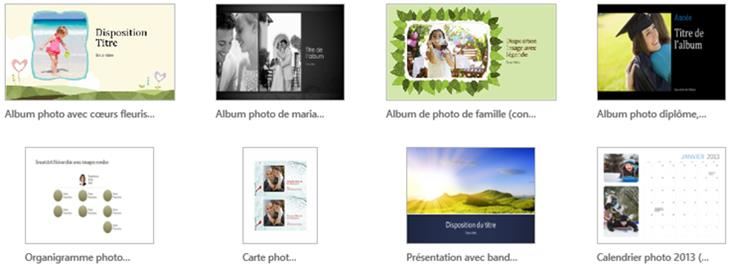
|
Créer une présentation de type "album photo" et remplacer les photos proposées par des photos du dossier "exercice/images" - Enregistrer et fermer |
